Analýza závislostí serveru (bez agentů)
Tento článek popisuje, jak nastavit analýzu závislostí bez agentů pomocí nástroje Azure Migrate: Zjišťování a hodnocení. Analýza závislostí vám pomůže identifikovat a pochopit závislosti mezi servery pro účely posouzení a migrace do Azure.
Aktuální omezení
- V zobrazení analýzy závislostí aktuálně nemůžete přidat nebo odebrat server ze skupiny.
- Mapa závislostí pro skupinu serverů není aktuálně dostupná.
- V projektu Azure Migrate můžete povolit shromažďování dat závislostí současně pro 1 000 serverů na zařízení.
- Na jeden projekt můžete analyzovat více než 1 000 serverů, a to buď povolením analýzy závislostí na serverech zjištěných více zařízeními, nebo sekvencováním v dávkách 1000 pro servery zjištěné z jednoho zařízení.
Než začnete
Ujistěte se, že jste vytvořili projekt s přidaným nástrojem Azure Migrate: Zjišťování a hodnocení.
Zkontrolujte požadavky na základě vašeho prostředí a zařízení, které nastavujete pro provádění inventáře softwaru:
Prostředí Požadavky Servery spuštěné v prostředí VMware Kontrola požadavků na VMware
Kontrola požadavků na zařízení
Kontrola požadavků na přístup k portům
Kontrola požadavků na analýzu závislostí bez agentůServery spuštěné v prostředí Hyper-V Kontrola požadavků na hostitele Hyper-V
Kontrola požadavků na zařízení
Kontrola požadavků na přístup k portům
Kontrola požadavků na analýzu závislostí bez agentůFyzické servery nebo servery spuštěné v jiných cloudech Kontrola požadavků na server
Kontrola požadavků na zařízení
Kontrola požadavků na přístup k portům
Kontrola požadavků na analýzu závislostí bez agentůProjděte si adresy URL Azure, ke kterým bude zařízení potřebovat přístup ve veřejných cloudech a cloudech pro státní správu.
Nasazení a konfigurace zařízení Azure Migrate
- Nasaďte zařízení Azure Migrate a zahajte zjišťování. K nasazení zařízení můžete použít metodu nasazení podle vašeho prostředí. Po nasazení zařízení ho musíte zaregistrovat v projektu a nakonfigurovat ho tak, aby inicioval zjišťování.
- Při konfiguraci zařízení musíte v nástroji Správce konfigurace zařízení zadat následující:
- Podrobnosti o zdrojovém prostředí (vCenter Serverech nebo hostitelích Hyper-V nebo clusterech nebo fyzických serverech), které chcete zjistit.
- Přihlašovací údaje serveru, které můžou být doména/ Windows (jiné než doména) / Linux (nedoménové) přihlašovací údaje. Přečtěte si další informace o tom, jak zadat přihlašovací údaje a jak je zařízení zpracovává.
- Ověřte oprávnění potřebná k provedení analýzy závislostí bez agentů. U serverů s Windows je potřeba poskytnout doménový nebo nedoménový (místní) účet s oprávněními správce. Pro servery s Linuxem zadejte uživatelský účet sudo s oprávněními ke spouštění příkazů ls a netstat nebo vytvořte uživatelský účet, který má oprávnění CAP_DAC_READ_SEARCH a CAP_SYS_PTRACE pro soubory /bin/netstat a /bin/ls. Pokud poskytujete uživatelský účet sudo, ujistěte se, že jste pro účet povolili noPASSWD ke spuštění požadovaných příkazů bez výzvy k zadání hesla při každém vyvolání příkazu sudo.
Přidání přihlašovacích údajů a zahájení zjišťování
- Otevřete správce konfigurace zařízení, dokončete kontroly požadovaných součástí a registraci zařízení.
- Přejděte na panel Spravovat přihlašovací údaje a zdroje zjišťování.
- V kroku 1: Zadejte přihlašovací údaje ke zdroji zjišťování a kliknutím na Přidat přihlašovací údaje zadejte přihlašovací údaje pro zdroj zjišťování, který zařízení použije ke zjišťování serverů spuštěných ve vašem prostředí.
- V kroku 2: Zadejte podrobnosti o zdroji zjišťování, kliknutím na Přidat zdroj zjišťování vyberte popisný název přihlašovacích údajů z rozevíracího seznamu a zadejte IP adresu nebo plně kvalifikovaný název domény zdroje zjišťování.

- V kroku 3: Zadejte přihlašovací údaje serveru pro provádění inventáře softwaru a analýzy závislostí bez agentů, kliknutím na Tlačítko Přidat přihlašovací údaje zadejte více přihlašovacích údajů serveru k provedení inventáře softwaru.
- Kliknutím na Zahájit zjišťování zahájíte zjišťování.
Po dokončení zjišťování serveru zařízení zahájí zjišťování nainstalovaných aplikací, rolí a funkcí (inventář softwaru) na serverech. Během inventáře softwaru se zjištěné servery ověřují, aby zkontrolovaly, jestli splňují požadavky, a dají se povolit pro analýzu závislostí bez agentů.
Poznámka:
Můžete povolit analýzu závislostí bez agentů pro zjištěné servery z projektu Azure Migrate. K povolení analýzy závislostí bez agentů je možné vybrat pouze servery, u kterých je ověření úspěšné.
Po povolení analýzy závislostí bez agentů z portálu zařízení shromáždí data závislostí každých 5 minut ze serveru a každých 6 hodin odešle agregovaný datový bod do Azure. Zkontrolujte data shromážděná zařízením během analýzy závislostí bez agentů.
Spuštění zjišťování závislostí
Vyberte servery, na kterých chcete povolit zjišťování závislostí.
- Ve službě Azure Migrate: Zjišťování a hodnocení klikněte na Zjištěné servery.
- Zvolte název zařízení, jehož zjišťování chcete zkontrolovat.
- Stav ověření serverů můžete zobrazit ve sloupci Závislosti (bez agentů).
- Klikněte na rozevírací seznam Analýza závislostí.
- Klikněte na Přidat servery.
- Na stránce Přidat servery vyberte servery, na kterých chcete povolit analýzu závislostí. Mapování závislostí můžete povolit pouze na těchto serverech, kde bylo ověření úspěšné. Další cyklus ověření se spustí 24 hodin po posledním časovém razítku ověření.
- Po výběru serverů klikněte na Přidat servery.

Závislosti můžete vizualizovat přibližně šest hodin po povolení analýzy závislostí na serverech. Pokud chcete současně povolit více serverů pro analýzu závislostí, můžete k tomu použít PowerShell .
Vizualizace závislostí
Ve službě Azure Migrate: Zjišťování a hodnocení klikněte na Zjištěné servery.
Zvolte název zařízení, jehož zjišťování chcete zkontrolovat.
Vyhledejte server, jehož závislosti chcete zkontrolovat.
Ve sloupci Závislosti (bez agentů) klikněte na Zobrazit závislosti.
Pomocí rozevíracího seznamu Doba trvání změňte časové období, pro které chcete mapu zobrazit.
Rozbalením skupiny Klient zobrazíte seznam serverů se závislostí na vybraném serveru.
Rozbalte skupinu portů a zobrazte seznam serverů, které mají závislost z vybraného serveru.
Chcete-li přejít do zobrazení mapy libovolného závislého serveru, klikněte na mapu serveru Load >server


Rozbalením vybraného serveru zobrazíte podrobnosti na úrovni procesu pro každou závislost.
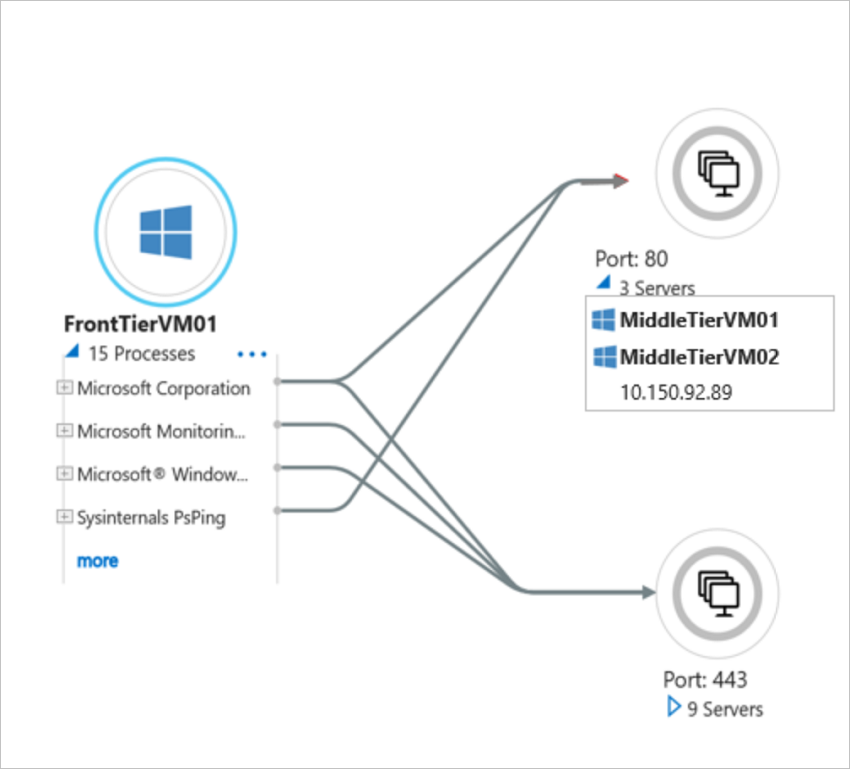
Poznámka:
Informace o zpracování závislostí nejsou vždy k dispozici. Pokud není k dispozici, závislost se zobrazí s procesem označeným jako Neznámý proces.
Export dat závislostí
- Ve službě Azure Migrate: Zjišťování a hodnocení klikněte na Zjištěné servery.
- Klikněte na rozevírací seznam Analýza závislostí.
- Klikněte na Exportovat závislosti aplikace.
- Na stránce Exportovat závislosti aplikace zvolte název zařízení, který zjišťuje požadované servery.
- Vyberte počáteční a koncový čas. Mějte na paměti, že data si můžete stáhnout jenom za posledních 30 dnů.
- Klikněte na Exportovat závislost.
Data závislostí se exportují a stáhnou ve formátu CSV. Stažený soubor obsahuje data závislostí na všech serverech povolených pro analýzu závislostí.

Informace o závislostech
Každý řádek v exportovaném sdíleném svazku clusteru odpovídá závislosti zjištěné v zadaném časovém úseku.
Následující tabulka shrnuje pole v exportované sdílené svazek clusteru. Všimněte si, že název serveru, pole aplikace a procesu jsou naplněna pouze pro servery, které mají povolenou analýzu závislostí bez agentů.
| Název pole | Podrobnosti |
|---|---|
| Timeslot | Časový graf, během kterého byla závislost pozorována. Data závislostí se v současné době zaznamenávají přes 6hodinový slot. |
| Název zdrojového serveru | Název zdrojového serveru |
| Zdrojová aplikace | Název aplikace na zdrojovém serveru |
| Zdrojový proces | Název procesu na zdrojovém serveru |
| Název cílového serveru | Název cílového serveru |
| Cílová IP adresa | IP adresa cílového serveru |
| Cílová aplikace | Název aplikace na cílovém serveru |
| Cílový proces | Název procesu na cílovém serveru |
| Cílový port | Číslo portu na cílovém serveru |
Zastavení zjišťování závislostí
Vyberte servery, na kterých chcete zastavit zjišťování závislostí.
- Ve službě Azure Migrate: Zjišťování a hodnocení klikněte na Zjištěné servery.
- Zvolte název zařízení, jehož zjišťování chcete zkontrolovat.
- Klikněte na rozevírací seznam Analýza závislostí.
- Klikněte na Odebrat servery.
- Na stránce Odebrat servery vyberte server, který chcete zastavit pro analýzu závislostí.
- Po výběru serverů klikněte na Odebrat servery.
Pokud chcete zastavit závislost současně na více serverech, můžete k tomu použít PowerShell .
Spuštění nebo zastavení analýzy závislostí pomocí PowerShellu
Stáhněte si modul PowerShellu z úložiště Ukázek Azure PowerShellu na GitHubu.
Přihlášení k Azure
Přihlaste se k předplatnému Azure pomocí rutiny Připojení-AzAccount.
Connect-AzAccountPokud používáte Azure Government, použijte následující příkaz.
Connect-AzAccount -EnvironmentName AzureUSGovernmentVyberte předplatné, ve kterém jste projekt vytvořili.
select-azsubscription -subscription "Fabrikam Demo Subscription"Import staženého modulu AzMig_Dependencies PowerShellu
Import-Module .\AzMig_Dependencies.psm1
Povolení nebo zakázání shromažďování dat závislostí
Pomocí následujících příkazů získejte seznam zjištěných serverů v projektu. V následujícím příkladu je název projektu FabrikamDemoProject a skupina prostředků, do které patří, je FabrikamDemoRG. Seznam serverů se uloží do souboru FabrikamDemo_VMs.csv.
Get-AzMigDiscoveredVMwareVMs -ResourceGroupName "FabrikamDemoRG" -ProjectName "FabrikamDemoProject" -OutputCsvFile "FabrikamDemo_VMs.csv"V souboru uvidíte zobrazovaný název serveru, aktuální stav kolekce závislostí a ID ARM všech zjištěných serverů.
Pokud chcete povolit nebo zakázat závislosti, vytvořte vstupní soubor CSV. Soubor musí mít sloupec s hlavičkou ARM ID. Všechny další hlavičky v souboru CSV budou ignorovány. Sdílený svazek clusteru můžete vytvořit pomocí souboru vygenerovaného v předchozím kroku. Vytvořte kopii souboru, u kterého chcete povolit nebo zakázat závislosti.
V následujícím příkladu je analýza závislostí povolená v seznamu serverů ve vstupním souboru FabrikamDemo_VMs_Enable.csv.
Set-AzMigDependencyMappingAgentless -InputCsvFile .\FabrikamDemo_VMs_Enable.csv -EnableV následujícím příkladu je analýza závislostí zakázaná v seznamu serverů ve vstupním souboru FabrikamDemo_VMs_Disable.csv.
Set-AzMigDependencyMappingAgentless -InputCsvFile .\FabrikamDemo_VMs_Disable.csv -Disable
Vizualizace síťových připojení v Power BI
Azure Migrate nabízí šablonu Power BI, kterou můžete použít k vizualizaci síťových připojení mnoha serverů najednou a filtrování podle procesu a serveru. Pokud chcete vizualizovat, načtěte Power BI s daty závislostí podle následujících pokynů.
Stáhněte si modul PowerShellu a šablonu Power BI z úložiště ukázek Azure PowerShellu na GitHubu.
Přihlaste se k Azure pomocí následujících pokynů:
Přihlaste se k předplatnému Azure pomocí rutiny Připojení-AzAccount.
Connect-AzAccountPokud používáte Azure Government, použijte následující příkaz.
Connect-AzAccount -EnvironmentName AzureUSGovernmentVyberte předplatné, ve kterém jste projekt vytvořili.
select-azsubscription -subscription "Fabrikam Demo Subscription"
Import staženého modulu AzMig_Dependencies PowerShellu
Import-Module .\AzMig_Dependencies.psm1Spusťte následující příkaz: Tento příkaz stáhne data závislostí ve sdíleném svazku clusteru a zpracuje je a vygeneruje seznam jedinečných závislostí, které je možné použít pro vizualizaci v Power BI. V příkladu pod názvem projektu je FabrikamDemoProject a skupina prostředků, do které patří, je FabrikamDemoRG. Závislosti se stáhnou pro servery zjištěné aplikací FabrikamAppliance. Jedinečné závislosti budou uloženy v souboru FabrikamDemo_Dependencies.csv.
Get-AzMigDependenciesAgentless -ResourceGroup FabrikamDemoRG -Appliance FabrikamAppliance -ProjectName FabrikamDemoProject -OutputCsvFile "FabrikamDemo_Dependencies.csv"Otevření stažené šablony Power BI
Načtěte stažená data závislostí v Power BI.
- Otevřete šablonu v Power BI.
- Na panelu nástrojů klikněte na Získat data .
- Zvolte Text/CSV z běžných zdrojů dat.
- Zvolte stažený soubor závislostí.
- Klikněte na Načíst.
- Zobrazí se tabulka importovaná s názvem souboru CSV. Tabulku můžete zobrazit na panelu polí vpravo. Přejmenujte ho na AzMig_Dependencies
- Klikněte na aktualizovat z panelu nástrojů.
Graf Připojení iony sítě a název zdrojového serveru, název cílového serveru, název zdrojového procesu, průřezy názvů cílových procesů by se měly s importovanými daty rozsvítit.
Vizualizujte mapu filtrování síťových připojení podle serverů a procesů. Uložte soubor.
Další kroky
Seskupovací servery pro posouzení.